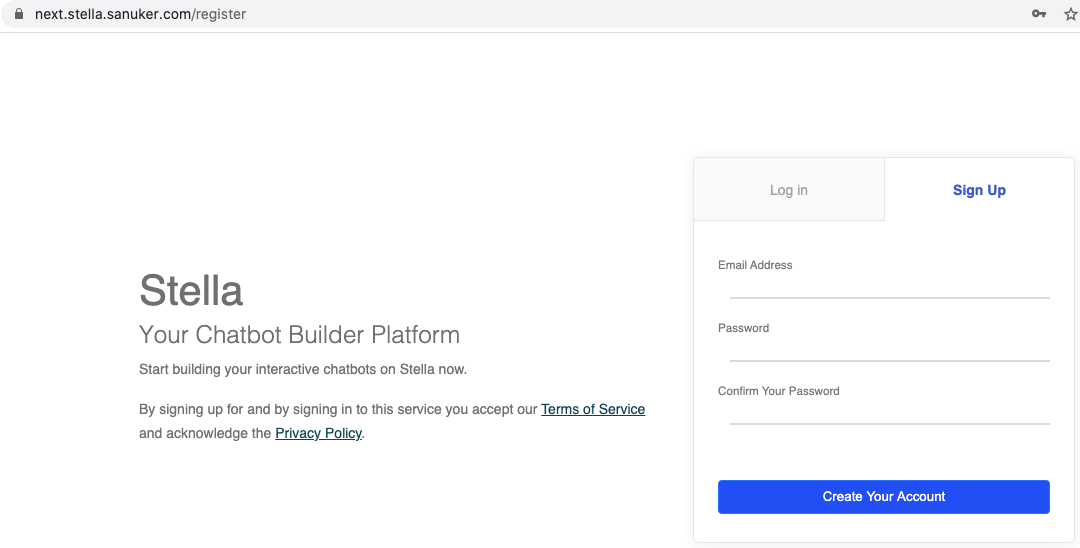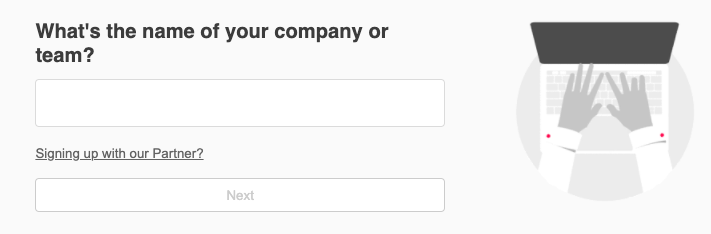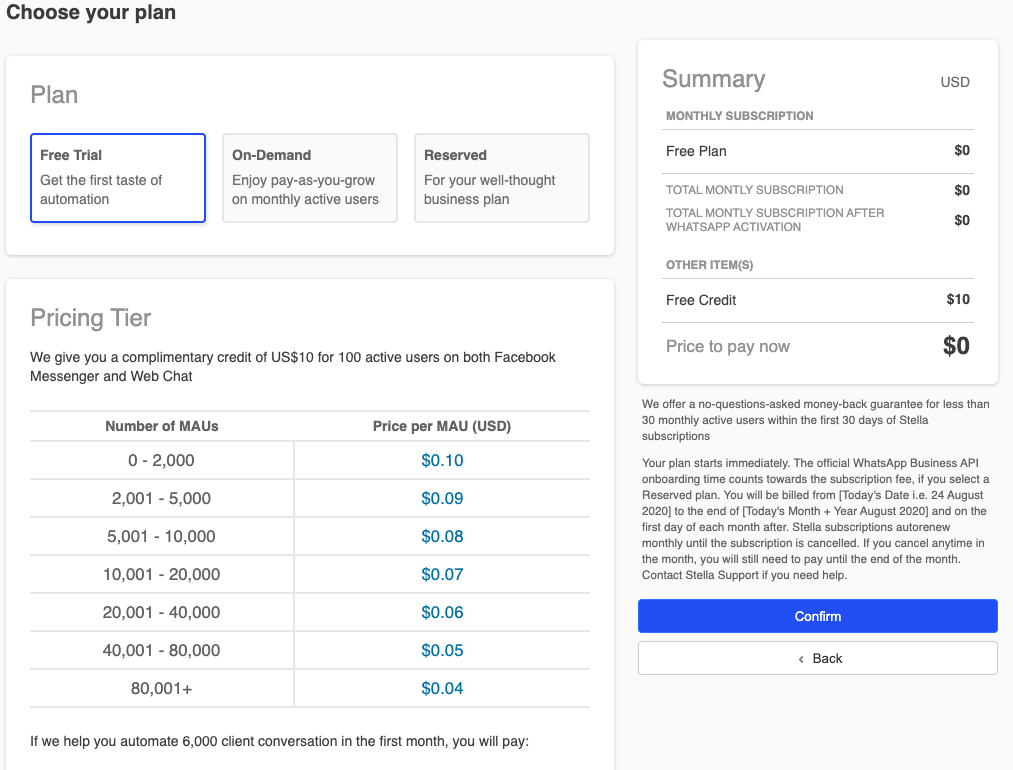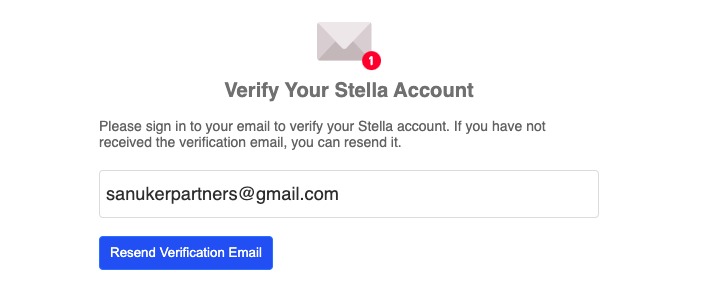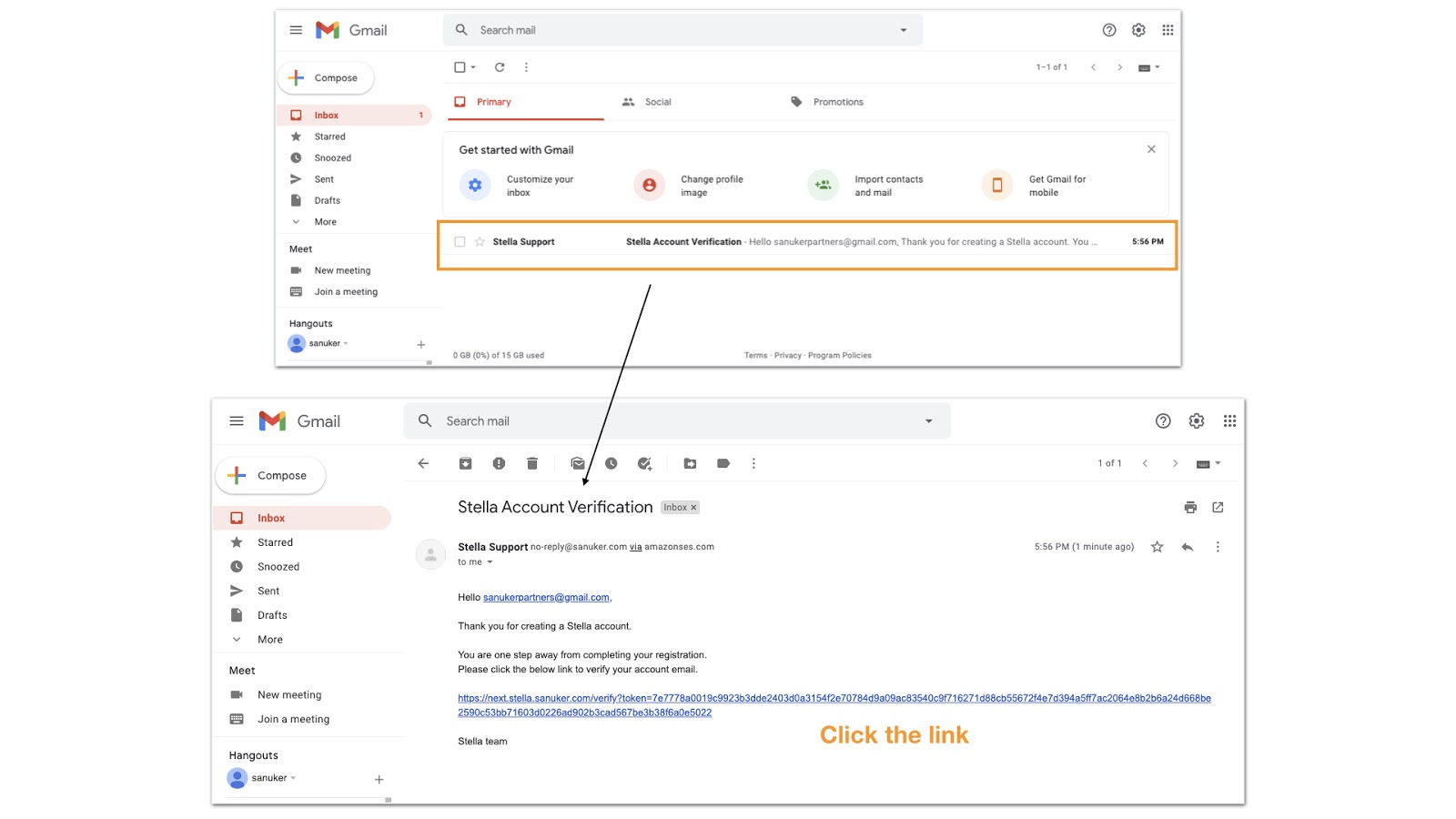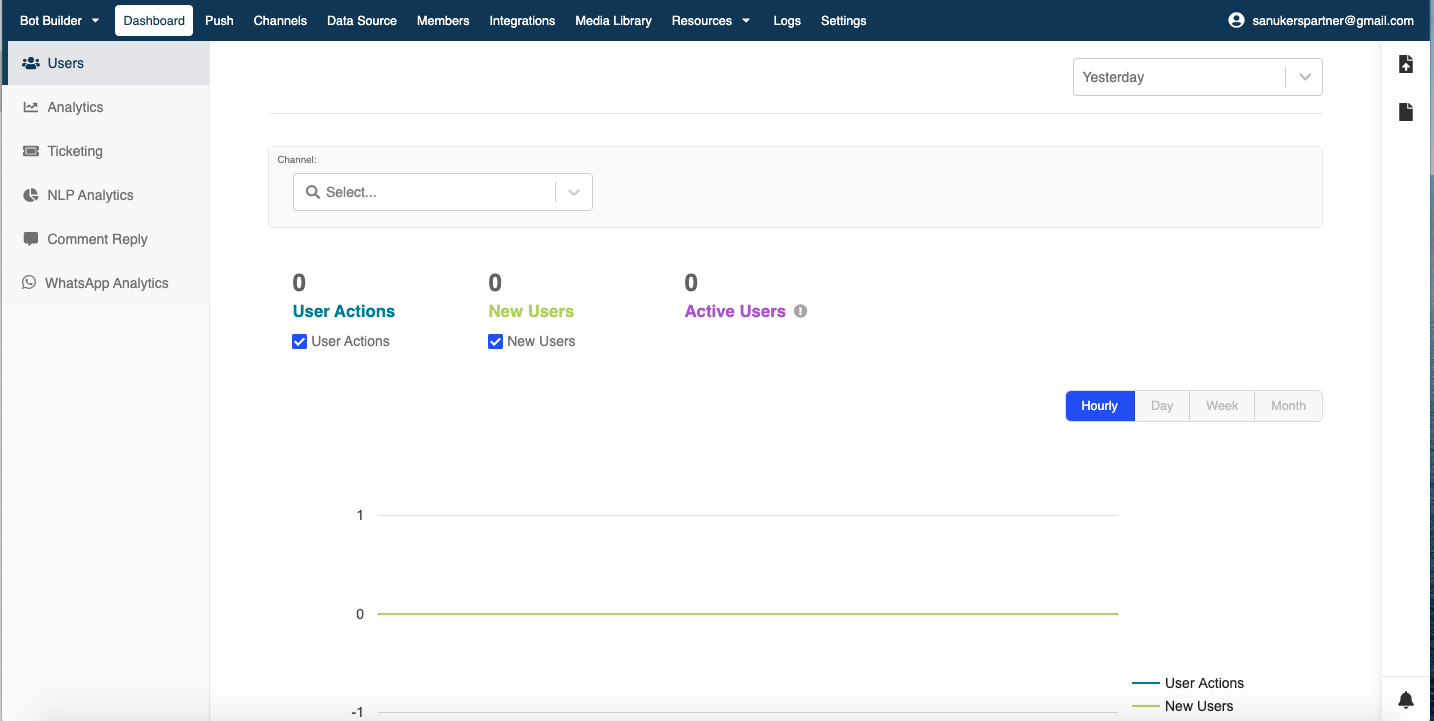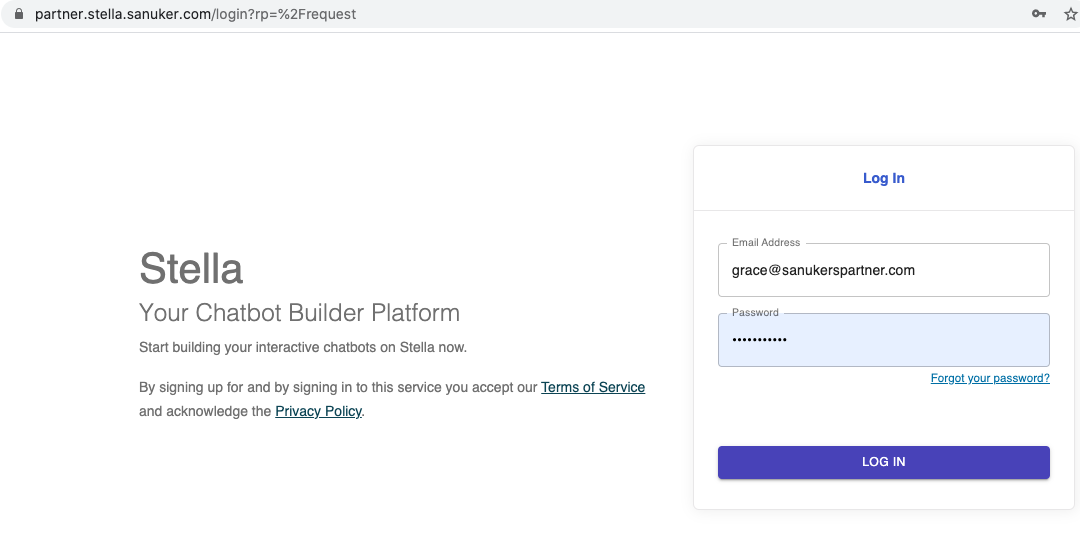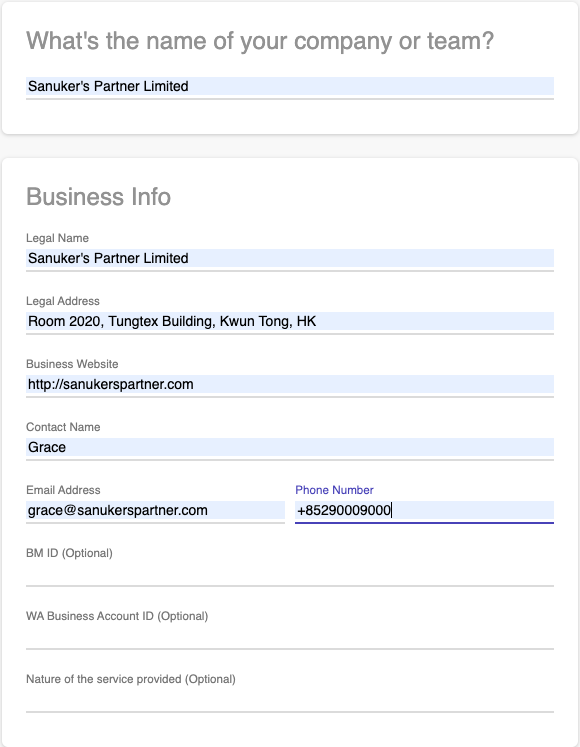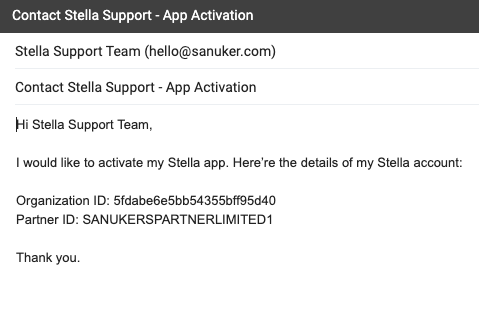设置Stella合作伙伴账户
请跟着下面的程序申请Stella合作伙伴账户。
创建Stella账户
注册Stella账户
- 请使用您公司的电邮地址注册。然后,建立一个密码,并点击 「Create Your Account」。
- 输入您的公司名称。
输入您的公司名称
- 请根据自己的实际情况选择价格方案或选择免费试用。然后,点击 「Confirm」。
选择订阅计划
- 如果您已经选择了一个订阅计划,请输入您的信用卡信息并确认付款。如果您选择了免费试用,请点击 「Skip」。
输入或跳过信用卡资料
- 您的网页会出现提示您到电子邮件验证的讯息。请进入您的邮箱,并点击验证邮件中的连结。
电子邮件验证页面
验证您的电子邮件
- 之后,您在成功验証後,頁面會自動轉到Stella的分析报表版。
成功验証电子邮件
页面转到Stella的分析报表版
申请成为Stella合作伙伴
- 当您的Stella账户设置完成后,您可以到Stella合作伙伴门户网站 Stella合作伙伴门户网站 注册成为Stella的合作伙伴。请使用您在Stella账户中的相同电子邮件地址登入。
登入合作伙伴门户
- 请填写您的企业资料。您的公司/团队名称将用于合作伙伴代码。我们建议用鲜明和精确的名称登录,让你的客户使用代码时更方便。
填写业务资料
- 点击 「Submit」按钮后,您将被要求发送电子邮件给Stella支援团队,以开通您的合作伙伴帐户。
等待审批
- 点击超连结,您的页面会转到您的电子邮件应用程式,并已预先设置电子邮件。请发送邮件通知Stella支援团队处理您的请求。
请求批准
- 当您的合作伙伴账户被开通后,您将收到一封来自Stella支援团队的电子邮件,告诉您的账户已经准备好了。
- 接着,您可以重新登录到您的合作伙伴账户,并填写您的信用卡资料。我们将使用您的合作伙伴代码,为您的客户所订阅的服务,在信用卡上收取费用。
填写信用卡资料
- 恭喜你!你已经成为了Stella的合作伙伴。